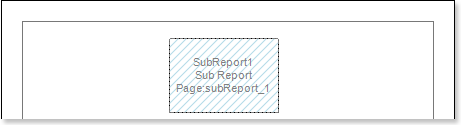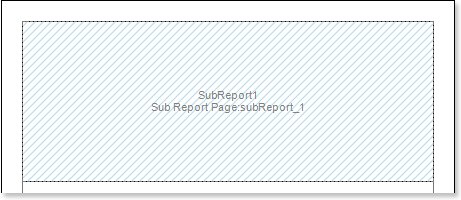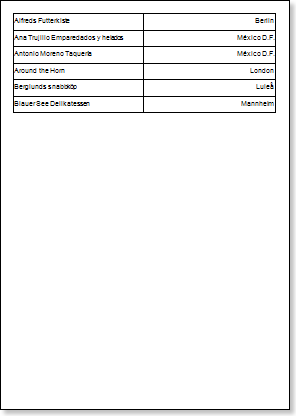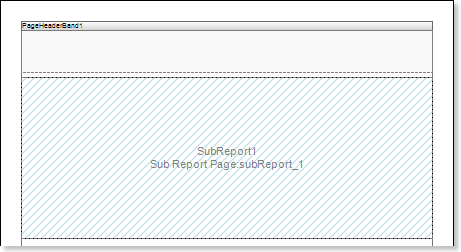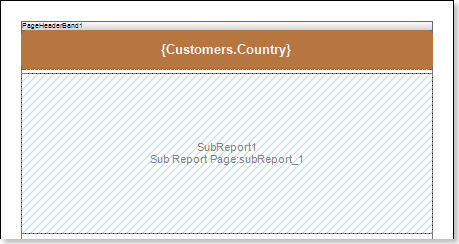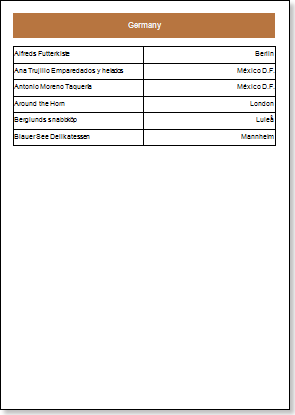下載Stimulsoft Reports.Ultimate最新版本
Stimulsoft專題頁:全面彙集Stimulsoft視頻教程、版本更新、使用教程、應用案例和相關開發資源等。
執行以下步驟以創建子報表:
運行設計器
連接數據:
創建New Connection;
創建New Data Source;
將子報表組件添加到報表模板頁面上的報表中:
編輯子報表組件:
如下圖所示,拉伸子報表組件;
更改子報表的屬性值。例如:設定爲保持彙報子共同的屬性爲true時,如果您希望將子報表和報表保持同步。
更改組件的背景顏色。
轉到子報表頁面;
將DataBand添加到子報表面;
編輯DataBand:
垂直對齊DataBand ;
更改DataBand的屬性值。例如,如果要將其Break,請將CanBreak屬性設置爲true ;
改變Band的背景色;
必要時設置邊框;
更改邊框顏色。
使用“Data Source” 屬性指定DataBand的數據源:
將帶有表達式的文本組件放在DataBand中。表達式是對數據字段的引用。例如,將以下表達式放在兩個文本組件中:{Customers.CompanyName} 和{Customers.City} ;
編輯Text和TextBoxes:
在單擊Preview按鈕或Viewer,使用該預覽菜單項以查看報表將如何模樣。
文本成分的拖動以在所需的PLACE的DataBand ;
設置文字字體:大小,樣式,顏色;
垂直和水平對齊文本組件;
設置文本組件的背景顏色;
對齊組件中的文本;
設置文本組件屬性的值。例如,爲設置一個自動換行屬性爲true 時,把想要設置的文字給包裹起來;
設置文本組件的邊框。
設置邊框顏色。
返回報表模板;
設置PageHeaderBand
編輯此Band:
垂直對齊此頻段;
設置PageHeaderBand的屬性;
設置背景顏色;
設置文本組件的邊框。
設置邊框顏色。
編輯文本組件:
將文本組件拖動到Band中的所需位置;
設置文字字體:大小,樣式,顏色;
垂直和水平對齊文本組件;
設置文本組件的背景顏色;
對齊組件中的文本;
設置文本組件屬性的值;
設置文本組件的邊框。
設置邊框顏色。
在單擊Preview按鈕或Viewer,使用Preview 菜單項以查看報表將如何模樣。